在使用WPS过程中,有时候会在页面出现一个空白页,点击删除的时候才发现怎么删都删除不了,接下来跟大家分享一下删除空白页的一些方法和技巧。
方法一:
1、打开文档找到空白页;
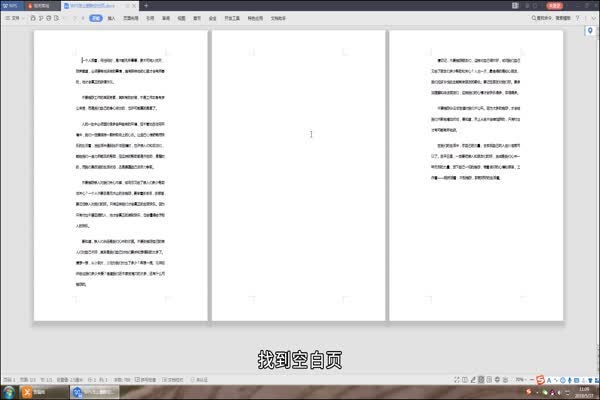
2、选中空白页,然后按键盘上的Backspace键或Delete键即可删除空白页。
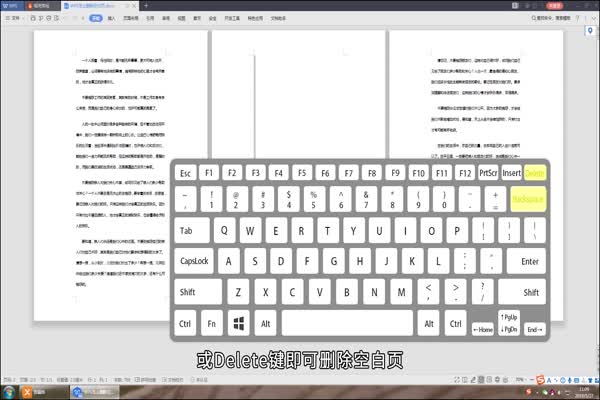
方法二:
1、直接选中空白页;
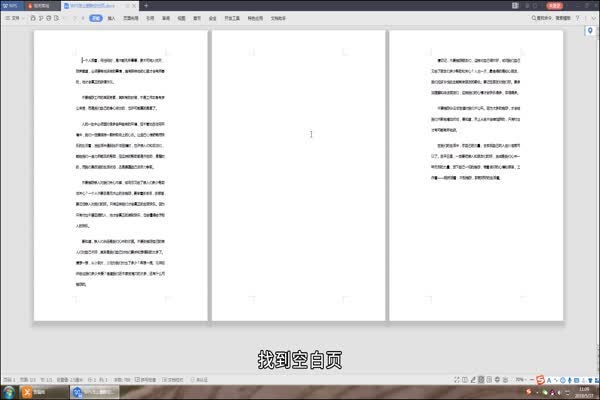
2、点击鼠标右键选择段落;
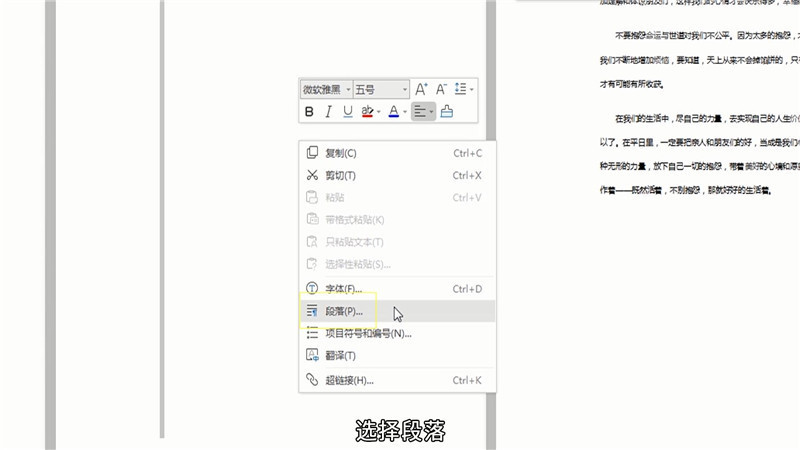
3、在段落窗口中缩进和间距的中行距设为固定值,行距后面的设置值手动输入为【1】,点击【确定】这样就会删除这个空白页。
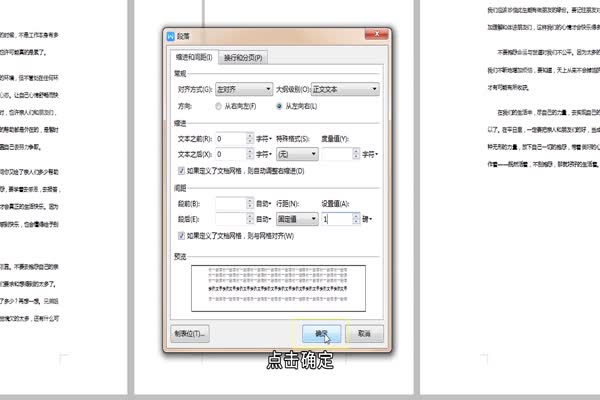
长方体共有6个面,至少有四个面是长方形,有两个相对的面可以是正方形,也可以是长方形。两个相对面的面积相等。长方体是底面是...